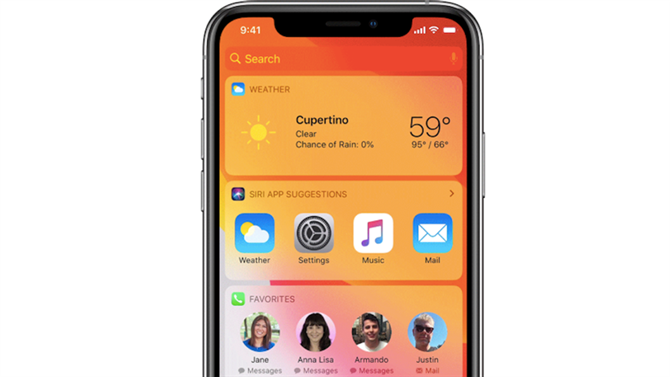Widżety to szybki i łatwy sposób na dodanie dodatkowej funkcjonalności do iPhone’a lub iPada. Te małe programy zapewniają skróty do funkcji i danych aplikacji, wszystkie dostępne po przeciągnięciu palcem po ekranie głównym. Wyjaśniamy, co robią, jak je skonfigurować i kilka, które powinieneś dodać do urządzenia, aby zacząć.
Co to są widżety?
Po zainstalowaniu aplikacji na iPhonie lub iPadzie istnieje prawdopodobieństwo, że będzie ona mieć towarzyszący widget, który można dodać do strony widżetów. To oprogramowanie działa jak mini wersja aplikacji, zapewniając szybki dostęp do dostarczanych informacji – takich jak pogoda, nadchodzące terminy w kalendarzu, ostatnie notatki i inne podobne dane.
Widżety działają jak skróty, więc kliknięcie jednego z nich spowoduje natychmiastowe przejście do odpowiedniego miejsca w samej aplikacji.
Gdzie są moje widżety iPhone’a?
Wszystkie widżety iPhone’a znajdują się na jednym ekranie, do którego dostęp jest bardzo łatwy. Jeśli jesteś na ekranie głównym, przeciągnięcie w prawo przeniesie Cię na stronę widżetów. To samo można zrobić na ekranie blokady.
Możesz również do nich dotrzeć za pośrednictwem centrum powiadomień. Można to osiągnąć, przesuwając w dół, aby otworzyć Powiadomienia, a następnie przesuwając w prawo.
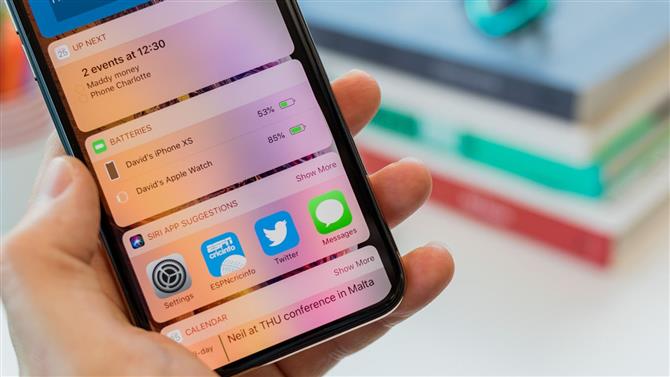
Jak edytować widżety iPhone’a
Po pobraniu nowej aplikacji widżet nie jest automatycznie dodawany do strony widżetu. Prawdopodobnie ma to na celu zapobieganie zalaniu różnymi rodzajami, których nie chcesz lub do których nie masz pożytku.
Możesz dodawać lub usuwać widżety ręcznie, a proces jest łatwy. Otwórz stronę widżetu (lub Zobacz dzisiaj, jak to nazywa Apple) za pomocą jednej z metod opisanych powyżej, a następnie przewiń w dół, aż zobaczysz Edytować przycisk.
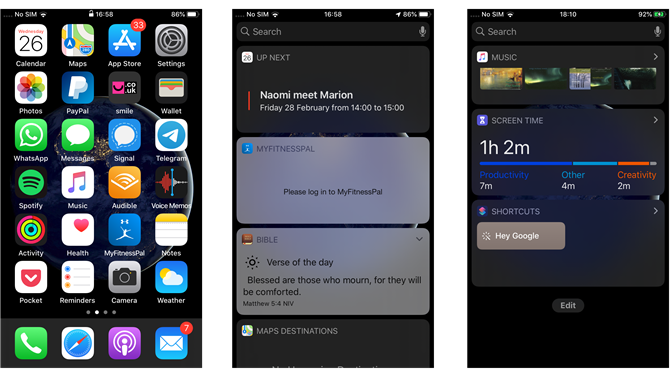
Dotknij tego, a zobaczysz listę wszystkich aktualnie dostępnych widżetów na iPhonie. Te już na stronie widżetu będą miały czerwone kółka z białymi poziomymi liniami (podobnymi do znaku zakazu wjazdu) wyświetlanymi po lewej stronie ich nazw.
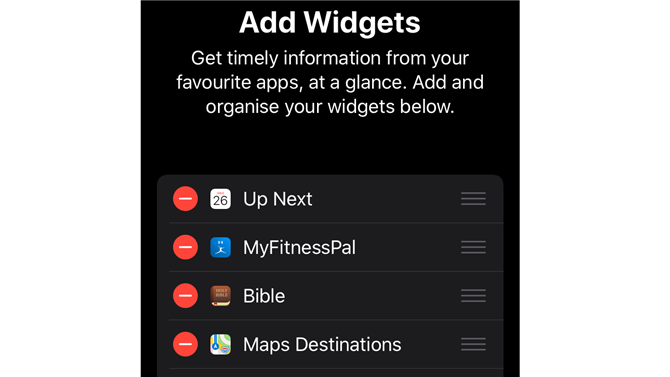
Po prawej stronie zobaczysz także trzy linie. Stuknięcie i przytrzymanie pozwala przesunąć widżet w górę i w dół listy, dzięki czemu można go umieścić w dowolnym miejscu.
Przewijanie w dół do Więcej widżetów sekcja pokaże wszystkie zainstalowane na twoim urządzeniu, ale obecnie niedostępne na stronie z widżetem. Aby je dodać, dotknij zielonego koła ze znakiem plus, który jest wyświetlony po lewej stronie nazwy. Następnie użyj trzech wierszy, aby umieścić widżet w żądanym miejscu na liście.
Niektóre widżety na początek
Wszystkie własne aplikacje Apple są wyposażone w widżety, a kalendarz, notatki, podcasty i czas na ekranie należą do naszych ulubionych. Kilka innych, które możesz chcieć dodać, to Shazam, który pozwala szybko uruchomić aplikację identyfikującą utwór, dzięki czemu nie przegapisz utworu, który gra w pubie lub podczas zakupów.
MyFitnessPal jest dobrą alternatywą dla Apple Health, a widżet umożliwia wprowadzanie liczby kalorii po każdym posiłku za pośrednictwem katalogu posiłków. Wunderlist może być doskonałym narzędziem do organizowania życia, a widżet natychmiast pokazuje wszystkie twoje zadania na dziś, zabierając cię bezpośrednio do nich za pomocą jednego kliknięcia.
Evernote to kolejne popularne narzędzie organizacyjne: aplikacja, która przechowuje wszystkie twoje notatki i przesłane zdjęcia. Widżet wyświetla najnowsze dodatki do notatników i umożliwia edycję w locie.
Jak korzystać z widżetów iPad na ekranie głównym
W iPadzie Apple wprowadził możliwość wyświetlania widżetu Today View na ekranie głównym. Możesz uzyskać do niego dostęp w dowolnym momencie, przeciągając palcem od lewej strony, ale w przypadku bardziej trwałego urządzenia możesz go przypiąć do ekranu głównego.
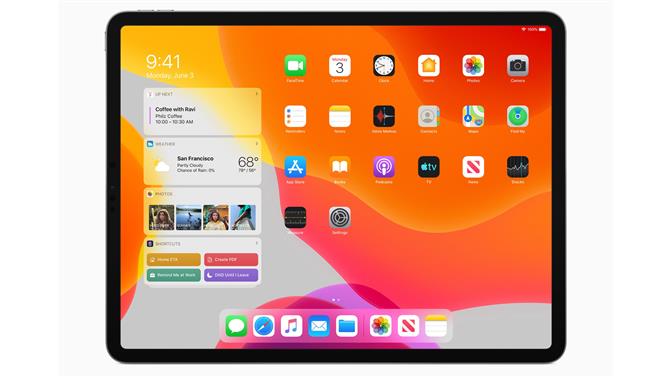
Aby to zrobić, przeciągnij od lewej strony, aby wyświetlić widżet Widok dzisiaj, a następnie przewiń w dół do dolnej części panelu, aż zobaczysz Edytować opcja. Dotknij tego i wybierz Zachowaj na ekranie głównym opcja u góry strony.
Teraz będziesz mieć natychmiastowy dostęp do tej funkcji po otwarciu iPada. Aby zmienić kolejność widżetów lub dodać nowe, użyj tej samej metody opisanej powyżej dla iPhone’a.
Przewiń na dół panelu, dotknij Edytuj, a następnie dotknij czerwonych kółek obok aplikacji, aby je usunąć, lub zielonych kółek, aby je dodać. Możesz także zmienić kolejność widżetów, dotykając i przytrzymując trzy linie po prawej stronie nazwy każdego z nich oraz przeciągając go do preferowanej pozycji na liście.
Aby zobaczyć, jakie korzyści Apple ma w ofercie dla użytkowników iPadów i iPhone’ów, przeczytaj datę premiery iPada 14 i informacje o nowych funkcjach oraz datę premiery iOS 14 i informacje o nowych funkcjach.